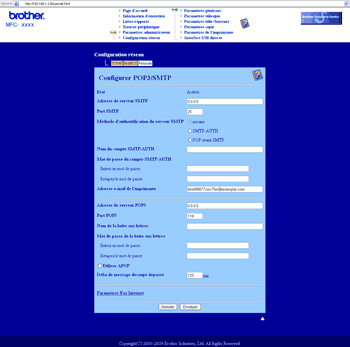Pour utiliser la fonction Avis par e-mail via un serveur sécurisé SMTP qui nécessite une authentification de l’utilisateur, vous devez utiliser
POP avant SMTP ou
la méthode SMTP-AUTH. Ces méthodes empêchent un utilisateur non autorisé d’accéder au serveur de messagerie. Vous pouvez utiliser la gestion à partir du Web (navigateur Web), BRAdmin Professional ou Web BRAdmin pour configurer ces paramètres.

Remarque
| | Vous devez faire correspondre les paramètres de l’authentification POP3/SMTP avec l’un des serveurs de messagerie. Contactez votre administrateur réseau ou votre fournisseur de service Internet à propos de la configuration avant de l’utiliser. |
Configuration des paramètres POP3/SMTP à l’aide de la gestion à partir du Web (navigateur web) :
| 1 | Lancez votre navigateur Web. |
| 2 | Tapez « http://adresse IP de l’imprimante/ » dans votre navigateur (où « adresse IP de l’imprimante » correspond à l’adresse IP ou au nom de nœud de l’imprimante). | • | Par exemple : http://192.168.1.2/ |
 Remarque | • | Si vous avez édité le fichier hosts sur votre ordinateur, ou si vous utilisez un système de nom de domaine (DNS), vous pouvez également entrer le nom DNS du serveur d’impression. | | • | Pour les utilisateurs de Windows ®, comme le serveur d’impression prend en charge les noms TCP/IP et NetBIOS, vous pouvez également entrer le nom NetBIOS du serveur d’impression. Le nom NetBIOS figure dans la Liste de configuration réseau. Pour savoir comment imprimer cette liste, consultez Impression de la Liste de configuration réseau. Le nom NetBIOS affecté correspond aux 15 premiers caractères du nom du nœud, et il apparaît par défaut sous la forme « BRNxxxxxxxxxxxx » pour un réseau filaire, ou « BRWxxxxxxxxxxxx » pour un réseau sans fil. |
|
| 3 | Cliquez sur Configuration réseau. |
| 4 | Entrez un nom d’utilisateur et un mot de passe. Le nom d’utilisateur par défaut est « admin » et le mot de passe par défaut est « access ». |
| 5 | Cliquez sur Configurer le protocole. |
| 6 | Vérifiez que le paramètre du POP3/SMTP est le Activer, puis cliquez sur le Paramètres avancés du POP3/SMTP. |
| 7 | Vous pouvez configurer les paramètres du POP3/SMTP sur cette page.  Remarque | • | Vous pouvez également changer le numéro de port SMTP en utilisant la gestion à partir du Web. Ceci peut être utile si votre FAI (fournisseur d’accès Internet) prend en charge le service « Outbound Port 25 Blocking (OP25B) ». En changeant le numéro de port SMTP en un numéro spécifique utilisé par votre FAI pour votre serveur SMTP (par exemple, port 587), vous pouvez quand même envoyer un e-mail via le serveur SMTP. Vous devrez également vérifier le SMTP-AUTH du Méthode d'authentification du serveur SMTP pour activer l’authentification du serveur SMTP. | | • | Si vous utilisez POP avant SMTP et SMTP-AUTH, nous recommandons de choisir SMTP-AUTH. | | • | Si vous optez pour POP avant SMTP pour la méthode d’authentification du serveur SMTP, vous devez configurer les paramètres POP3. Vous pouvez aussi utiliser la méthode APOP. | | • | Pour obtenir des compléments d’information, voir le texte d’aide dans la gestion à partir du Web. | | • | Vous pouvez aussi confirmer si les paramètres e-mail sont corrects après les avoir configurés en envoyant un e-mail de test. |
|
| 8 | Après la configuration, cliquez sur Envoyer. La boîte de dialogue Test de la configuration d’envoi/de réception des e-mails s’affiche. |
| 9 | Suivez les consignes qui s’affichent à l’écran si vous souhaitez tester les paramètres courants. |